탈옥자들을 위한 희소식!
iOS 14 – 14.5.1 버전을 지원하는 새로운 탈옥이 마침내 출시되었습니다. 이 페이지에서 지원되는 기기, 지원되는 iOS 버전, 기능 등 이 Fugu14 탈옥에 대한 모든 관련 정보를 찾을 수 있습니다.
독일 Koblenz의 Linus Henze(@LinusHenze)는 이 최신 Fugu14 탈옥의 개발자이며 Fugu14 Jailbreak를 출시하여 iOS 탈옥 역사의 새로운 단계를 시작했습니다. Fugu14 Jailbreak는 checkm8 익스플로잇을 기반으로 하는 두 번째 탈옥 도구입니다.

Fugu14 탈옥이란 무엇입니까?
Fugu14 Jailbreak는 checkm8 익스플로잇을 기반으로 하는 최초의 오픈 소스 탈옥 도구입니다.
이 탈옥에 대한 자세한 내용은 테더링되지 않은 탈옥이 될 것입니다. Fugu14를 사용하여 장치를 탈옥하면 탈옥을 잃지 않고 장치를 재부팅할 수 있습니다. 즉, 일단 탈옥되면 Unc0ver, Taurine 또는 Chimera와 같은 응용 프로그램을 다운로드하여 실행할 필요가 없습니다. 완료되면 탈옥됩니다. 탈옥을 제거하려면 장치를 복원해야 합니다.
개발자에 따르면 Fugu14로 탈옥한 후 탈옥된 장치는 Sileo 또는 Cydia와 호환됩니다.
또 다른 점은 Fugu14가 탈옥하기 위해 iDevice를 Mac 컴퓨터에 연결해야 한다는 것입니다.
Windows용 Fugu14 탈옥
이전에 언급했듯이 이 Fugu14 untethered 탈옥은 또한 장치를 탈옥하기 위해 컴퓨터가 필요합니다. 그러나 현재 Mac은 Fugu14와 호환되는 유일한 컴퓨터입니다. 또한 Windows 호환성에 대한 소식은 아직 없습니다.
Fugu14의 iOS 버전 호환성
iOS 14.5.1 / iOS 14.5 / iOS 14.4.2 / iOS 14.4.1 / iOS 14.4 (A12 / A13 / A14 지원)
Fugu14의 장치 호환성
Fugu14는 iOS 14.3 – 14.5.1에서 모든 arm64e 장치를 지원합니다. 즉, iPhone XS 및 최신 장치입니다.
- A14 – 아이폰 12 미니 / 아이폰 12 / 아이폰 12 프로 / 아이폰 12 프로 맥스
- A13 – 아이폰 SE 2 / 아이폰 11 / 아이폰 11 프로 / 아이폰 11 프로 맥스
- A12 – 아이폰 XS / 아이폰 XS 맥스 / 아이폰 XR
- A14 – iPad Air(4세대)
- A12 – iPad Pro 12.9인치(4세대 / iPad Pro 11인치(2세대)
- A12 – iPad Pro 12.9형(3세대) / iPad Pro 11형(1세대)
- A12 – iPad Air(3세대) / iPad(8세대) / iPad mini(5세대)
Fugu14의 특징
- 커널 익스플로잇은 매우 안정적입니다(커널 패닉을 일으키지 않음)
- 포트 1337에서 간단한 TCP 셸을 사용할 수 있습니다.
- /.Fugu14Untether/trustcaches/에 있는 Trustcaches는 자동으로 로드됩니다.
- /.Fugu14Untether/autorun/에 있는 실행 파일은 부팅 중에 실행됩니다(실행 파일에 대한 신뢰 캐시도 생성해야 합니다!)
- Siguza의 libkrw 라이브러리 지원(/usr/lib/libkrw/libFugu14Krw.dylib 로드 및 krw_initiolizer 호출)
- (Jailbreak 개발자: libkrw를 지원하는 CLI 버전을 생성하고 /.Fugu14Untether/autorun/에 복사하고 /. Fugu14Untether/trustcaches/에 트러스트 캐시를 작성하여 탈옥을 해제할 수 있습니다.)
Fugu14를 다운로드하는 방법
Fugu14는 다음 링크에서 다운로드할 수 있습니다.
https://github.com/LinusHenze/Fugu14
이제 Fugu14를 사용하여 탈옥하는 방법을 살펴보겠습니다.
Fugu14를 사용하여 탈옥하는 방법
Fugu14를 사용하여 iPhone 또는 iPad를 탈옥할 수 있는 두 가지 방법이 있습니다.
방법 1: Altstore 사용
Fugu로 탈옥하려면 Mac 또는 Windows PC가 필요합니다.
먼저 Altstore를 설치해야 합니다. 이미 Altstore를 설치했다면 컴퓨터에서 Alt 서버를 업데이트해야 합니다.
1단계 : Safari를 열고 unc0ver.dev로 이동하여 다우
1단계 : Safari를 열고 unc0ver.dev로 이동하여 unc0ver 를 다운로드합니다.
2단계 : "AltStore에서 열기"를 클릭합니다.
Apple ID와 암호로 로그인해야 합니다.
3단계 : 그런 다음 "Untethered Jailbreak 설치"를 탭해야 합니다.
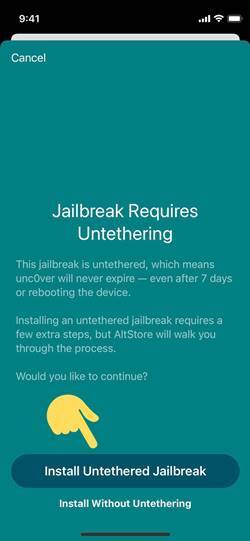
설치 프로세스가 끝나면 "자리 표시자 열기"를 탭하면 앱에서 계속 진행됩니다.
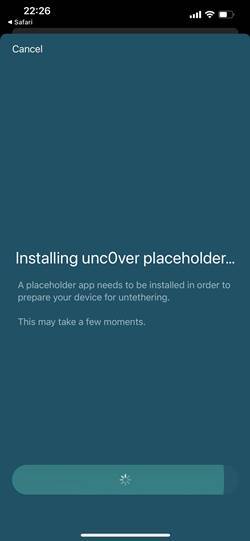
4단계 : 이제 "Fugu14 설정"을 탭합니다.
5단계 : "Untethered 설치를 계속하려면 Altstore를 엽니다"라는 팝업이 표시됩니다. "확인"을 탭합니다.
6단계 : "자리 표시자 열기"를 탭합니다.
7단계 : "Untethered 설치"를 탭합니다.
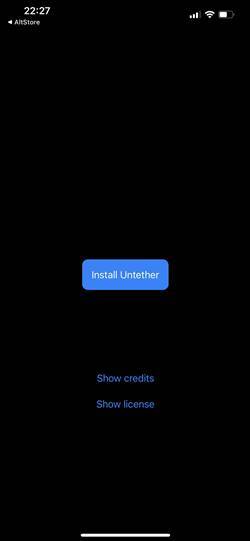
기기가 재부팅됩니다.
8단계 : Unc0ver를 열고 "탈옥"을 탭합니다.
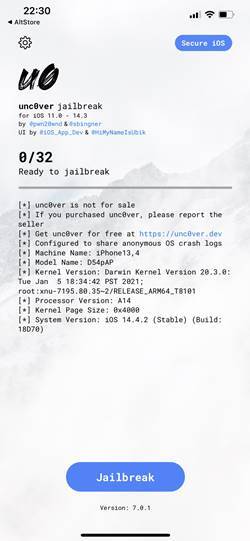
이제 "탈옥이 완료되었습니다."라는 팝업 알림이 표시됩니다. 그리고 장치가 다시 나타납니다.
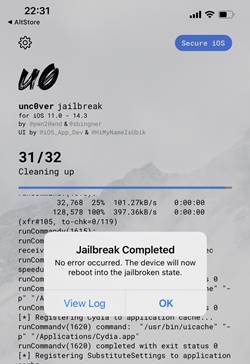
그러면 홈 화면에 Cydia 앱 아이콘이 표시됩니다!
Mac에 AltStore를 설치하는 방법
1단계 : AltStore 를 Mac에 다운로드합니다.
2단계 : 다운로드 폴더를 두 번 클릭하여 압축을 풀고 압축을 푼 파일을 응용 프로그램 폴더로 끕니다.
3단계 : AltStore를 두 번 클릭하고 엽니다.
4단계 : 메뉴 모음의 오른쪽 상단에 AltStore 메뉴 모음 옵션이 표시됩니다. 그런 다음 아래로 이동하여 "메일 플러그인 설치"를 선택합니다.
5단계 : 메일로 이동하여 환경 설정 → 플러그인 관리로 이동하고 AltStore 플러그인을 활성화합니다. 그런 다음 적용을 클릭하십시오.
6단계 : iOS 기기를 Mac에 연결합니다. 처음이라면 연결을 신뢰해야 합니다.
7단계 : Mac에서 메뉴 표시줄로 이동하여 AltStore를 클릭합니다. 그런 다음 AltStore 설치를 선택합니다.
Apple ID와 암호를 입력해야 합니다.
8단계 : 설치가 성공하면 iPhone에 AltStore가 나타납니다.
열기 전에 설정 → 일반 → 장치 관리로 이동하십시오. Apple ID를 선택하고 "신뢰"를 탭하십시오.
Windows PC에 AltStore를 설치하는 방법
1단계 : Microsoft 버전의 iTunes를 제거한 다음 Apple 사이트에서 직접 iTunes 및 iCloud를 다운로드하여 설치합니다.
2단계 : AltStore를 Windows 시스템( altstore.io 에서 )으로 다운로드하고 설치합니다.
시스템 트레이에서 AltStore를 찾을 수 있습니다.
3단계 : iOS 기기를 Windows 시스템에 연결합니다. 먼저 연결을 신뢰해야 합니다.
4단계 : 시스템 트레이로 이동하여 AltStore를 클릭합니다. 그런 다음 설치를 클릭합니다.
Apple ID와 비밀번호를 입력하면 iOS 기기에 AltStore를 설치할 수 있습니다.
5단계 : iOS 14.7 기기에서 설정 → 기기 관리 → Apple ID 클릭 → “신뢰” 클릭.
방법 2: Xcode 및 Mac 사용
Fugu14로 탈옥하기 위해서는 다음과 같은 요구사항이 필요합니다.
- 지원되는 iOS 버전을 실행하는 지원되는 장치.
- 장치는 USB를 통해 연결되어야 합니다.
- 장치용 IPSW, 압축 해제
- Xcode가 설치되어 있어야 합니다.
- iproxy 및 ideviceinstaller가 설치되어 있어야 합니다(brew install usbmuxd ideviceinstaller).
이 과정이 다소 복잡해 보일 수 있지만 그렇지 않습니다. 우리는 많은 응용 프로그램을 설치하기만 하면 됩니다. 그러나 아래 가이드를 올바르게 따르면 장치를 쉽게 탈옥할 수 있습니다.
10~15분 정도 소요되며 Mac 컴퓨터도 필요합니다.
01단계: Mac을 열고 처음에는 앱 스토어에서 Xcode를 다운로드해야 합니다. (앱 스토어를 열고 검색하여 다운로드하십시오).
02단계: Xcode가 설치되면 새 터미널을 열고 다음 명령을 복사하여 붙여넣습니다.
sudo Xcode-select –switch /Applications/Xcode.app
03단계: 다음 링크에서 python을 다운로드합니다.
https://www.python.org/downloads/
04단계: 다음으로 Homebrew를 설치합니다.
macOS 터미널을 열고 웹 사이트에 명령을 붙여넣어 Homebrew를 설치합니다.
05단계: 다음으로 기기의 iOS 펌웨어를 다운로드해야 합니다.
06단계: 그런 다음 Fugu14를 다운로드해야 합니다.
https://github.com/LinusHenze/Fugu14
07단계: 다운로드되면 zip 파일을 두 번 클릭하고 압축을 풉니다.
이제 더블 클릭하여 폴더 열기 → “arm” 열기 → “iOS” 열기 → “fugu14App” 열기 → “fugu14App.Xcode” 열기.
Xcode와 함께 열리고,
"Fugu14App" 클릭 → "대상" 클릭 → "서명 및 기능" 클릭 → 팀 아래에서 Apple ID를 선택해야 합니다.
Apple ID가 표시되지 않으면 "계정 추가"를 클릭하고 Apple ID를 추가하십시오.
"Failed to register bundle Identifier"와 같은 오류가 발생하면 "de.linushenze.fuzu14"에서 앱 식별자를 다른 것으로 변경하십시오. 그런 다음 "다시 시도"를 탭하십시오.
08단계: 이제 Fugu14 마스터로 돌아가서 ios_install.py를 찾아 실행합니다. 터미널을 열고 cd를 입력하고 Fugu14-master 폴더를 드래그하고 엔터를 누릅니다.
이제 python3을 입력하고 ios_install.py를 끌어서 엔터를 클릭합니다.
그러면 다음 메시지가 표시됩니다.
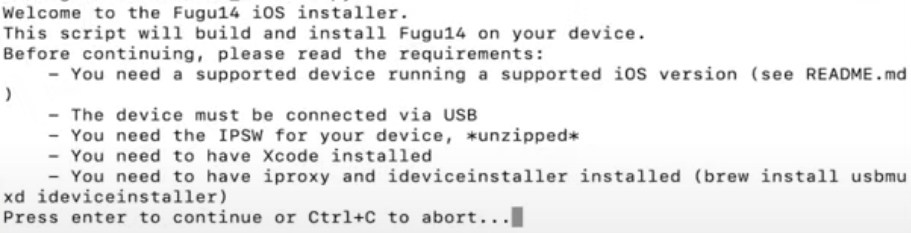
09단계: 이제 터미널을 마우스 오른쪽 버튼으로 클릭하고 새 창을 엽니다. 그런 다음 주어진 명령을 붙여넣습니다.
10단계: 그런 다음 이전 터미널에서 Enter 키를 누르고 계속합니다.
11단계: 탈옥을 컴파일할지 묻는 메시지가 표시되면 "y"를 선택합니다.
설치된 iOS의 압축이 풀린 IPSW가 macOS에서 사용 가능하고 탑재되었는지 확인해야 합니다.
12단계: iOS 서명 인증서의 이름을 입력합니다. 그것을 찾으려면,
설정 → 일반 → 기기 관리 → 개발자 앱 열기 → 여기에서 인증서를 볼 수 있습니다.
이제 Fugu14가 컴파일됩니다.
"BUILD SUCCEEDED"라는 메시지가 표시됩니다.
13단계: 이제 Enter를 누르고 주어진 지침을 따르십시오.
14단계: 이제 https://unc0ver.dev 에서 unc0ver를 설치하고 AltStore로 unc0ver를 설치합니다.
15단계: Fugu14로 탈옥할 때까지 "Unsupported"로 표시됩니다. Fugu14로 성공적인 탈옥 후 Unc0ver로 돌아가 다시 "탈옥"하십시오!
'IT' 카테고리의 다른 글
| 2023년 아이폰 탈옥을 위한 최신 방법 초보도 가능 (3) | 2022.03.11 |
|---|---|
| iOS 아이폰 탈옥 다운로드 – 모든 iOS 버전용 탈옥 도구 다운로드 (0) | 2022.02.23 |
| 스팀에서 게임을 제거하거나 숨기는 방법 (0) | 2022.02.22 |
| 인스타그램 해킹 및 이메일 변경 – 계정 복구 단계 (0) | 2022.02.22 |
| 아이폰에서 문자 메시지를 전달하는 방법 (0) | 2022.02.15 |




댓글